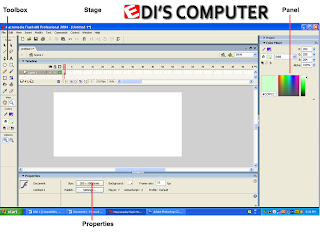Seperti di dalam film, Flash membagi animasi menjadi frame. Frame merupakan kotak-kotak pada timeline yang berguna untuk membagi dan mengatur waktu beIjalannya animasi yang Anda buat. Semakin banyak frame ditempatkan, maka semakin lama animasi Anda beIjalan. Sebagai contoh, buatlah 2 animasi sederhana dengan perbedaan pada peletakan framenya. Langkah-langkahnya adalah:
1. Buka area kerja baru dengan klik menu File> New yang akan membuka window New Document, kemudian pilih Flash Document atau klik ikon New.2. Buatlah sebuah kotak pada stage menggunakan tool Rectangle pada tool Drawing,atau anda bisa juga mengimport gambar bitmap. Dan anda bisa menggunakan gambar di bawah ini silahkan klik kanan gambar ini kemudian pilih save as image.
Setelah Anda mengimport objek, maka pada time¬line akan terlihat lingkaran kecil berwama hitam pada awal frame. Lingkaran kecil berwama hitam menanda¬kan ada objek pada frame tersebut. Lingkaran tersebut disebut keyframe dan secara default Flash akan mem¬buat keyframe pada awal tiap layer.
3. Klik kanan pada keyframe tersebut, pilih Create Motion Tween. Objek kotak akan berubah dengan ada tanda + di tengah, yang berarti bahwa Motion Tween aktif pada objek tersebut.
4. Klik kanan pada frame ke-10 pada timeline, klik Insert Keyframe. Tanda panah menandakan bahwa ada animasi di antara 2 keyframe tersebut.
5. Klik tool Arrow, klik ikon Rotate and Skew, akan terjadi perubahan tampilan pada objek kotak
Kotak-kotak kecil di sekeliling objek digunakan untuk memutar objek dengan mouse. Letakkan mouse pada salah satu sudut bertanda kotak, sehingga kursor berubah bentuk menjadi tanda panah yang melengkung, klik dan drag sehingga objek berubah memutar
Sekarang Anda telah selesai membuat sebuah animasi sederhana. Sebuah kotak yang akan bergerak memutar searah jarum jam.
6. Simpan dengan klik menu File> Save As atau tekan tombol CtrI+S, beri nama dengan animasil. Hasilnya adalah sebuah file berekstensi .fla. Karena Anda menyimpan animasi Anda dengan nama amimasil, maka file tersebut akan menjadi animasil.fla.
7. Jalankan animasi untuk melihat hasilnya. Klik menu Control> Test Movie atau cukup tekan CtrI+Enter. Setelah Anda menjalankan test movie, maka secara otomatis Anda telah membuat file SWF. Jadi, Anda sekarang mempunyai 2 buah file, yaitu animasil.fla dan animasil.swf. Sekarang Anda buat sebuah animasi yang sarna dengan animasi I dengan mengubah letak keyframe kedua pada frame yang berbeda. Caranya:
a. Buka kembali file animasil.fla dengan klik File> Open atau tekan CtrI+O. Kemudian, pilih file animasil yang telah Anda simpan, lalu klik OK. Jika file animasil.fla telah terbuka, langsung jalankan langkah kedua.
b. Klik menu File> Save As, kemudian beri nama ani¬masi2.
Anda telah mempunyai dua buah file animasi yang sarna dengan nama file yang berbeda. Untuk membuktikan bahwa ~eletakan frame pada animasi mempengaruhi kecepatan ]alannya animasi, ikuti langkah berikut:
a. Buka file animasi2.
b. Perhatikan pada bagian Timeline, geser keyframe (bulatan hitam) yang sebelah kanan frame 30, dengan klik keyframe tersebut, tahan, kemudian drag ke frame 30.
c. Jalankan animasi dengan menekan CtrI+Enter.